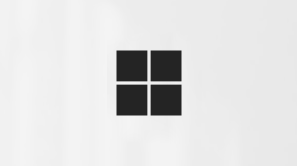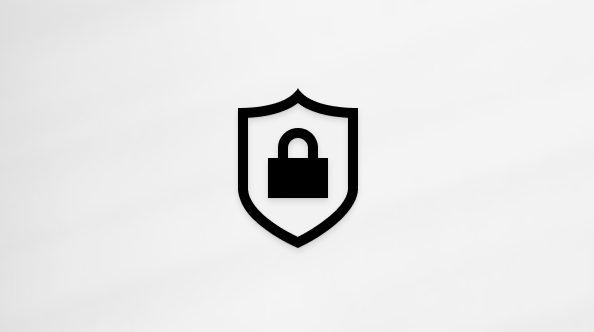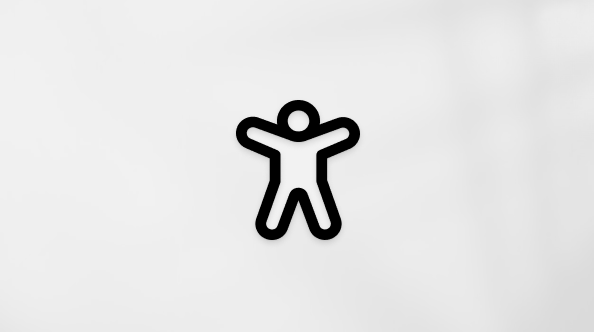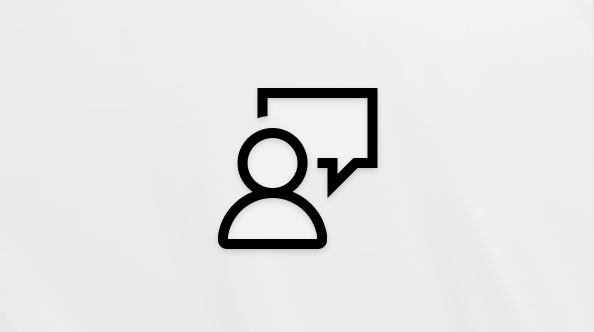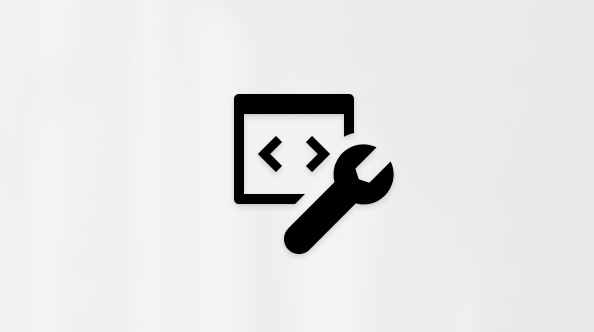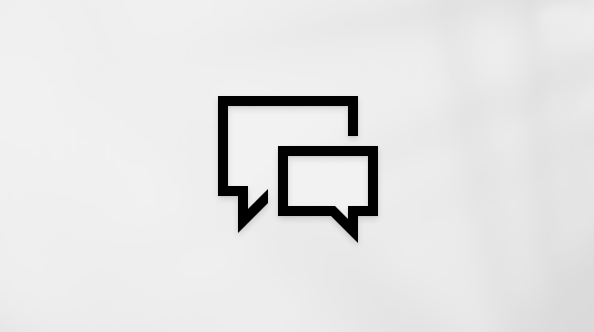Cara mempersiapkan Surface untuk servis
Applies To
SurfaceBerikut adalah beberapa hal yang perlu diketahui sebelum Anda mengirimkan Surface Anda kepada kami.
Sebelum Anda mengirimkan Surface, pastikan Anda menghapus semua hal berikut kecuali tim dukungan kami secara khusus telah meminta Anda untuk menyertakannya dengan pengembalian Surface Anda:
-
Keyboard Surface Pro atau Type Cover
-
Perangkat Bluetooth atau USB seperti keyboard, mouse, atau flash drive
-
Kartu memori dari slot kartu SD
-
Catu daya
-
Surface Dock
-
Headphone, adaptor audio, dan kabel audio lainnya
Jika Anda dapat mengaktifkan Surface, pastikan untuk mencadangkan dan menyimpan file dan info penting dari Surface ke komputer, drive, atau layanan penyimpanan cloud lain seperti OneDrive.
Ketika Anda mengirim permukaan Anda ke pusat layanan kami semua yang ada di dalamnya dihapus. Untuk detailnya, lihat FAQ: Melindungi data jika Anda mengirim Surface untuk servis. Microsoft tidak bertanggung jawab atas hilangnya data selama pelayanan.
Catatan: Saat Anda mendapatkan perangkat Anda kembali, Windows akan diinstal ulang.
Sebelum Anda mengirim Surface untuk servis, ada beberapa hal yang harus Anda lakukan terlebih dahulu.
Langkah 1: Cadangkan Surface Anda dengan cadangan Windows
Catatan: Sebagai alternatif dari aplikasi ini, Anda dapat mempertimbangkan menggunakan drive USB eksternal untuk mencadangkan file secara manual.
-
Untuk membuka cadangan Windows, pilih Mulai, ketik cadangan windows, lalu pilih dari hasil.
-
Pilih Cadangkan dan, jika diminta, masuk dengan akun Microsoft Anda (akun yang sama yang akan Anda gunakan saat Anda mendapatkan kembali perangkat dari pusat layanan).
-
Ikuti perintah di layar apa pun dari aplikasi tentang apa yang harus dicadangkan, lalu tunggu hingga pencadangan selesai.
Untuk langkah-langkah mendetail dan informasi selengkapnya, lihat Mencadangkan PC Windows Anda.
Jika Surface tidak dapat diaktifkan, Anda tidak akan dapat mencadangkan file yang tersimpan di dalamnya. Jika telah menggunakan OneDrive, atau opsi pencadangan lainnya, Anda akan dapat memulihkan file saat Surface kembali dari pusat layanan.
Langkah 2: Cadangkan File Data Outlook Anda secara manual
Jika menggunakan Outlook, bergantung pada versi yang digunakan, Anda mungkin ingin mencadangkan file data Outlook. Untuk informasi selengkapnya, lihat Menemukan dan mentransfer file data Outlook dari satu komputer ke komputer lain.
Langkah 3: Hapus data Anda dan hapus aksesori Anda
Menghapus data pribadi Anda
Data di Surface Anda dihapus sebagai bagian dari proses layanan. Namun, jika menginginkannya, Anda dapat menghapus sendiri data sebelum mengirimkan Surface. Berikut cara menghapus data Anda.
Windows 11
-
Pilih Mulai Pengaturan >> Pemulihan >Sistem > Atel ulang PC ini.
-
Pilih Reset PC > Hapus semuanya, lalu ikuti instruksi untuk menghapus drive Anda.
Windows 10
-
Pilih Mulai Pengaturan> > Pembaruan &Pemulihan > Keamanan.
-
Di bawah Reset PC ini, pilih Mulai > Hapus semuanya, lalu ikuti instruksi untuk menghapus drive Anda.
Penghapus Data Microsoft Surface
Jika Tidak dapat memulai Windows, Anda dapat menggunakan Penghapus Data Microsoft Surface. Ini adalah alat yang boot dari drive USB dan memungkinkan Anda untuk melakukan penghapusan aman semua data dari perangkat Surface yang kompatibel. Untuk mempelajari selengkapnya dan memulai, silakan lihat Penghapus Data Microsoft Surface.